У овом водичу ћу вам показати како можете опоравити избрисане датотеке и фасцикле у Виндовс-у. У животу се дешавају грешке и незгоде. Скоро сви смо у неком тренутку случајно или намерно притиснули дугме 'Делете' на тастатури и избрисали смо дефинитивно важне датотеке и фасцикле. Ако сте у таквој ситуацији, немојте паничарити јер, када избришете датотеку (или фасциклу) из а диск, систем заправо не брише датотеку (фасциклу), већ уместо тога уклања само референцу на то фајл. У ствари, избрисана датотека остаје на диску, све док се не препише.
Када избришете датотеку (или фасциклу) у Виндовс-у, датотека иде у 'Корпу за отпатке', осим ако је трајно избришете (притиском на Схифт+ДЕЛ) или ако сте испразнили корпу за отпатке. Дакле, прво место које треба потражити да бисте пронашли избрисану датотеку (фасциклу) је 'Рецицле Бин'.
Да бисте вратили избрисану датотеку из корпе за отпатке:
а. Двапут кликните на икону 'Рецицле Бин' на радној површини.
Ресторе, да бисте вратили датотеку на првобитну локацију за складиштење.
б. Ако видите избрисану датотеку, кликните десним тастером миша на њу и изаберите
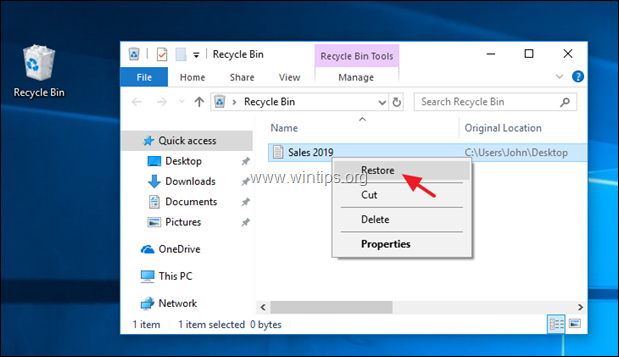
Како повратити избрисане датотеке или фасцикле у оперативном систему Виндовс 10/8/7.
Ако не видите избрисану датотеку у корпи за отпатке, тада можете опоравити датотеку која недостаје са диск јединице на којој је била ускладиштена, користећи упутства у наставку у складу са вашим случајем. *
* Белешка: У овом чланку ћемо показати начин за опоравак избрисаних датотека помоћу програма за опоравак података 'Рецува'. Ако 'Рецува' не може да пронађе избрисане датотеке, покушајте да опоравите своје датотеке помоћу једног од одличних програма за опоравак података који се помињу у овом чланку: Како опоравити податке са РАВ хард диска, УСБ диска, СД картице. Поред тога, ако желите да опоравите датотеке са форматиране диск јединице, прочитајте овај водич: Како опоравити избрисане датотеке ЧАК и након форматирања диска.
* ВАЖНИ КОРАЦИ ЗА УСПЕШАН ОПОРАВАК ПОДАТАКА:
- НИКАДА НЕ ИНСТАЛИРАЈ било који програм (плус програми за опоравак) на истом диску који садржи ваше избрисане датотеке.
- ПРЕСТАНИ КОРИШЋЕЊЕ (ВРИТЕ/ДЕЛЕТЕ филес ат) медијум који садржи избрисане датотеке.
- ЗАТВОРИ СВЕ ОСТАЛЕ АПЛИКАЦИЈЕ пре покретања програма за опоравак.
- НИКАДА НЕМОЈТЕ ЧУВАТИ ОБНОВЉЕНЕ/ПОДАТКЕ НА ИСТУ ЛОКАЦИЈУ где су избрисали.
Случај 1. Како да повратите датотеке које недостају са било ког другог уређаја за складиштење ОСИМ системског диска Ц *
* Важно: Пратите кораке испод, само ако желите да преузмете избрисане датотеке са другог диска или уређаја за складиштење (2. чврсти диск, УСБ стицк, СД картица, итд.), осим системског диска Ц: (где је тренутно инсталиран оперативни систем). Ако желите да опоравите датотеке са диск јединице Ц: следите упутства на Случај-2 испод.
КОРАК 1. Преузмите и Инсталирај РЕЦУВА
Рецува, је бесплатни Виндовс услужни програм који вам може помоћи да вратите датотеке које су случајно избрисане са вашег рачунара, меморијске картице или УСБ стицка.
1. Преузмите и инсталирајте бесплатну верзију Рецува.
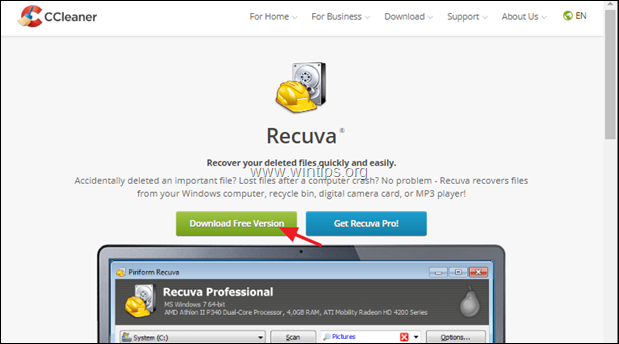

2. Питати да у прозору УАЦ безбедносног упозорења.
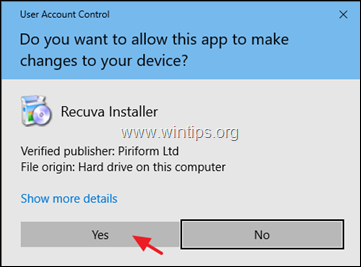
3. Затим притисните Инсталирај.
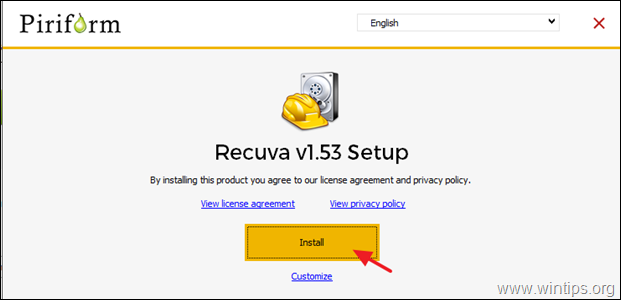
4. Када је инсталација завршена, кликните Покрени Рецува а затим прочитајте доленаведена упутства на како да вратите своје избрисане датотеке помоћу Рецуве.
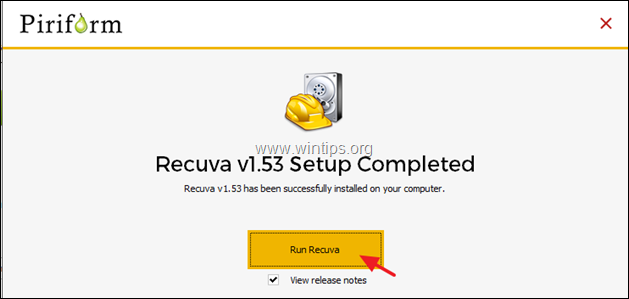
Случај 2. Како да преузмете избрисане датотеке са системског диска (Ц:)
Ако желите да опоравите избрисане датотеке и фасцикле са системског диска „Ц:\“, следите доле наведене кораке:
Корак 1. Преузмите Хирен'с БоотЦД
1.Са другог рачунара преузмитеХирен'с БоотЦД *
* (ВЕЗЕ за директно преузимање)
- Хиренс БоотЦД_ПЕ_к64.исо (Најновија верзија)
- Хиренс. БоотЦД В15.2.
2. Нарежите преузету ИСО датотеку у а ДВД или на УСБ помоћу њих упутства.
Корак 2: Покрените рачунар (са избрисаним датотекама) из Хирен'с Боот-а.
1. УКЉУЧИТЕ рачунар са датотекама које недостају и боот од 'Хирен'с Боот' медија.
2. Истражите Комуналне услуге фолдер на радној површини и идите до: Алати за хард диск -> Фасцикла за опоравак података.
3. Двапут кликните за покретање Рецува а затим прочитајте у наставку како да повратите изгубљене датотеке помоћу Рецуве.
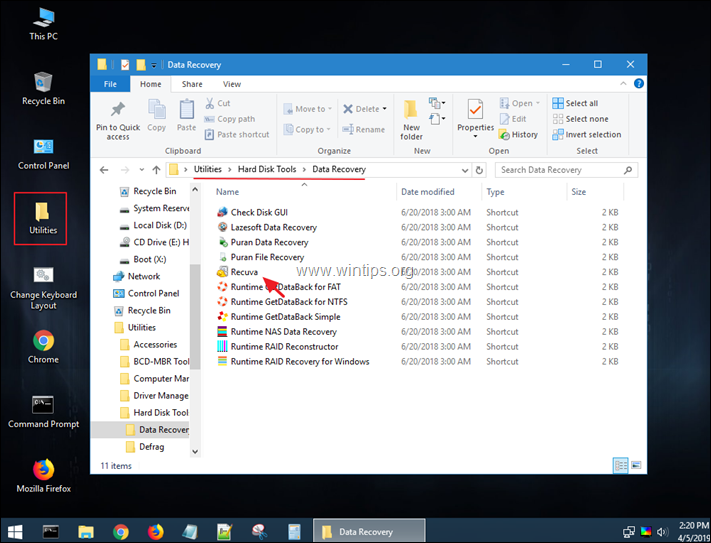
Како вратити избрисане датотеке помоћу програма Рецува Дата Рецовери Утилити.
1. Покрените Рецува и кликните Следећи на првом екрану.
2. У опцијама „Тип датотеке“ изаберите тип фајла који желите да опоравите (документ, фотографије, видео, итд.) ако га знате, у супротном изаберите Све датотеке да бисте пронашли и опоравили све типове датотека и притисните Следећи.
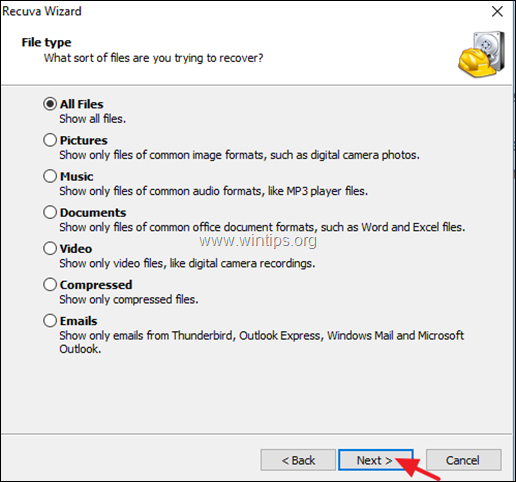
3. У опцијама „Локација датотеке“ изаберите диск јединицу на којој се налазила датотека(е) пре него што сте је избрисали, у супротном притисните Следећи.
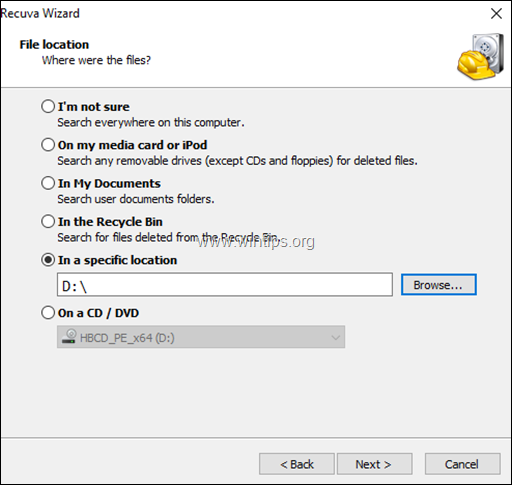
4. На следећем екрану притисните Почетак и нека програм скенира избрисане датотеке.*
* Објава: Ако програм не пронађе ваше датотеке, поново покрените Рецува и изаберите Омогући дубоко скенирање опција у овом тренутку.
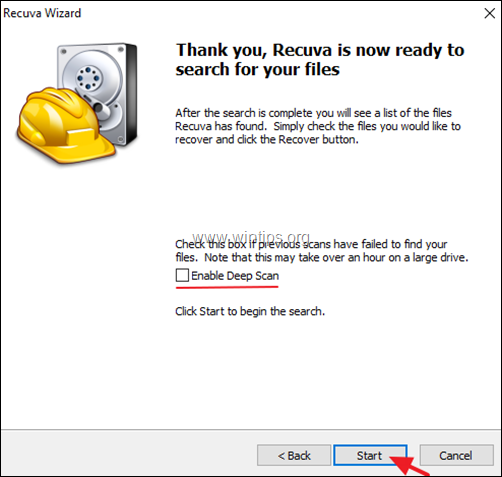
5. Сада сачекајте док се Рецува скенирање не заврши.
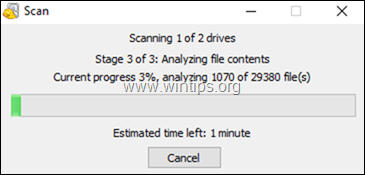
6. Када се процес скенирања заврши, требало би да видите све избрисане датотеке које су пронађене током процеса скенирања. Обрисане датотеке, које ће бити означене тачком у боји, пре имена, у складу са њиховим стањем:
- Зелено тачка, значи да је датотека у добром стању да је можете опозвати. (опорави га)
- Наранџасти дот датотека, значи да је датотека вероватно оштећена или да није у добром стању да би се поништила брисање.
- А Ред дот датотека, значи да је датотека оштећена и да се не може опозвати брисање.
6а. притисните Пребаците се на напредни режим дугме да бисте олакшали процес проналажења ваших датотека.
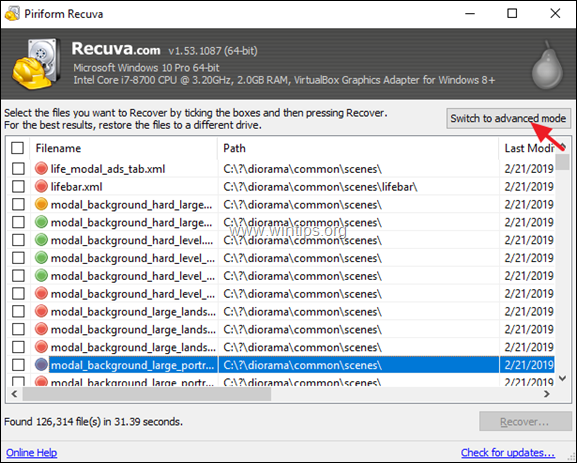 :
:
7. У прозору напредног режима покушајте да лоцирате избрисану датотеку на листи користећи један од следећих начина:
а. Потражите избрисану датотеку (фасциклу) уписивањем њеног имена или...
б. Скратите основане избрисане датотеке према називу датотеке, путањи извора, величини, датуму итд., или…
ц. Ако знате одредиште (локацију складиштења) избрисане датотеке или фасцикле (пре брисања), кликните на Опције дугме на горњој десној страни прозора Рецува, и…
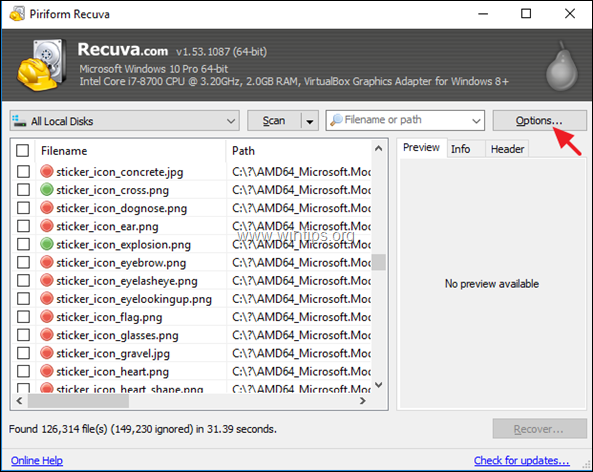
…код Генерал таб сет тхе Виев Моде до Поглед на дрво и кликните ОК.
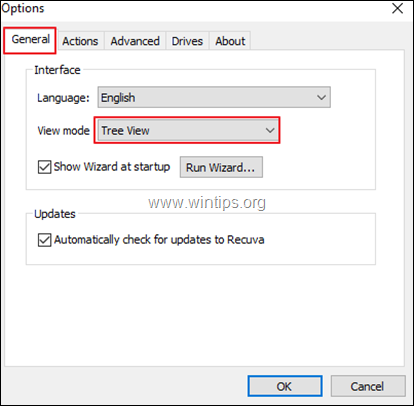
8. Када лоцирате избрисане датотеке (фасцикле) које желите Опоравити се:
а. Проверите датотеке које желите да опоравите, а затим притисните Опоравити се дугме.
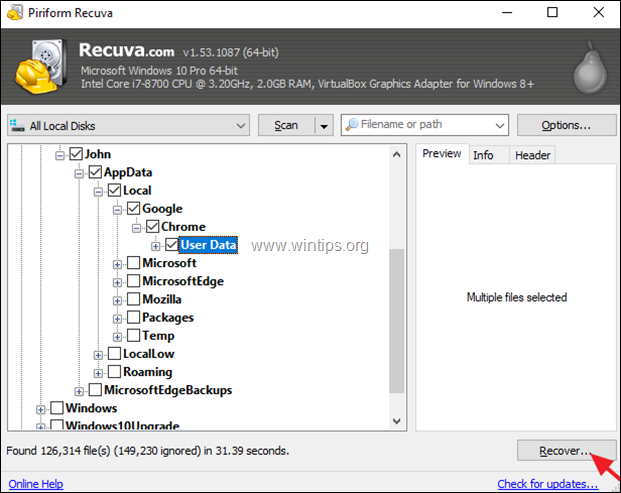
б.Изаберите тхе одредиште да сачувате обрисане датотеке и притисните ОК. *
* Пажња:НЕ ЧУВАЈТЕ опорављене датотеке на истом медију (одредишту) одакле су избрисане.
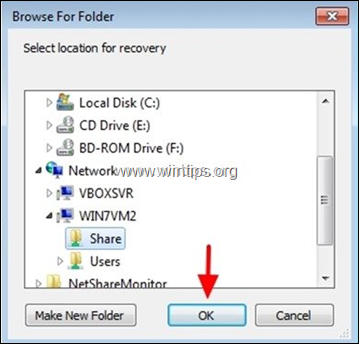
9. Када се процес опоравка заврши, требало би да пронађете своје опорављене датотеке на одредишту које одаберете да их сачувате. *
* САВЕТ: Ако не можете да пронађете своје избрисане датотеке са подразумеваним поставкама Рецуве, поново покрените програм и на последњем екрану 'Рецува чаробњака' проверите Дубоко скенирање опцију и поново скенирајте избрисане датотеке.
Остале напомене:
1. Ако 'Рецува' не може да пронађе избрисане датотеке, покушајте да опоравите своје датотеке помоћу једног од бесплатних програма за опоравак података поменутих у овом чланку: Како опоравити податке са РАВ хард диска, УСБ диска, СД картице.
2. Ако желите да опоравите датотеке са форматиране диск јединице, прочитајте овај чланак: Како опоравити избрисане датотеке ЧАК и након форматирања диска.
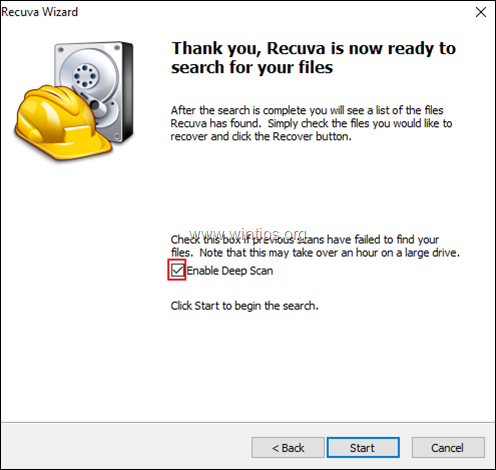
То је то! Јавите ми да ли вам је овај водич помогао тако што ћете оставити коментар о свом искуству. Лајкујте и поделите овај водич да бисте помогли другима.
Хвала вам што сте одвојили време да направите овај водич, заиста ценим. Такође бих препоручио ПхотоРец или Ацетхинкер Диск Рецовери – оба су бесплатна, лака за коришћење и одлично обављају опоравак фотографија (или било које избрисане датотеке) са меморијске картице (или било које врсте диска). Оба имају преносиву верзију која се може носити на флеш диску ради брзог опоравка у, рецимо, интернет кафеу или хотелском рачунару. Ацетхинкер је само за Виндовс; ПхотоРец покреће Виндовс, Мац, Линук и неколико других.